การปรับและจัดการหน้าต่างแอปพลิเคชันยูทิลิตี้โดยทั่วไปช่วยให้ผู้ใช้สแน็ปแอปพลิเคชันที่ใช้งานที่ด้านข้างของหน้าจอโดยไม่ต้องประหยัดพื้นที่หน้าจอที่มีค่า วิธีเดียวที่จะประหยัดพื้นที่หน้าจอคือการใช้แอพที่สามารถลบส่วนที่ไม่จำเป็นของหน้าต่างเช่นแถบเลื่อนแถบเมนู ฯลฯ PWT (Python Windows Tiler) เป็นเครื่องมือในการปรับพื้นที่ทำงานของแอปพลิเคชันซึ่งใช้งานได้ดีเช่นกันในการประหยัดพื้นที่หน้าจอโดยการลบส่วนหัวของแอปพลิเคชันที่ใช้งานอยู่
PWT มาโดยไม่มี UI และไม่มีข้อเสนอใด ๆตัวเลือกการปรับเพื่อกำหนดค่า คุณเพียง แต่ต้องคำนึงถึงการรวมฮอตคีย์ที่เกี่ยวข้องกับการปรับหน้าต่างไว้ด้วยเพื่อให้สามารถบันทึกและเรียกคืนเลย์เอาต์ของหน้าต่างได้อย่างรวดเร็วเลื่อนผ่านหน้าต่างที่ใช้งานก่อนหน้านี้สลับระหว่างจอภาพเปลี่ยนโฟกัสไปที่หน่วยแสดงผลก่อนหน้า แอปพลิเคชั่นสามารถใช้จัดการการเรียงต่อจอภาพได้เช่นกัน หากคุณมีการตั้งค่าหลายจอภาพ PWT จะมีประโยชน์อย่างยิ่งต่อการเรียงต่อกันของ windows tile อย่างรวดเร็วบนหน่วยแสดงผลที่แตกต่างกัน
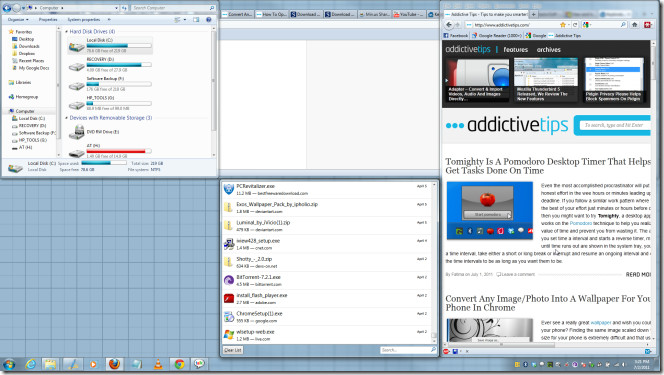
เมื่อคุณเปิดแอปพลิเคชันมันจะแปลงหน้าต่างแอปพลิเคชันที่ใช้งานอยู่ทั้งหมดให้เป็นไทล์ ไอคอนที่อยู่ในซิสเต็มเทรย์ระบุว่าคุณสามารถใช้คีย์ลัดที่ให้มาได้ รายการต่อไปนี้แสดงชุดคีย์ลัดที่สนับสนุนทั้งหมดพร้อมฟังก์ชันการทำงานที่เกี่ยวข้อง
ALT + H: ลดความกว้างของมาสเตอร์โดย 100 พิกเซล
ALT + L: เพิ่มความกว้างของมาสเตอร์โดย 100 พิกเซล
ALT + J: เลื่อนโฟกัสไปที่หน้าต่างถัดไป
ALT + K: เลื่อนโฟกัสไปที่หน้าต่างก่อนหน้า
ALT + RETURN: เลื่อนโฟกัสไปที่มาสเตอร์อะเรย์
ALT + SHIFT + J: สลับหน้าต่างไปที่ตำแหน่งถัดไป
ALT + SHIFT + K: สลับหน้าต่างไปยังตำแหน่งก่อนหน้า
ALT + SHIFT + RETURN: สลับหน้าต่างเป็น masterarea
ALT + SHIFT + H: ลดขนาด masterarea ลง 1
ALT + SHIFT + L: เพิ่มขนาด masterarea 1
ALT + SHIFT + C: ปิดหน้าต่างที่มีโฟกัสอยู่ในปัจจุบัน
ALT + SHIFT + D: สลับการตกแต่งบนหน้าต่างที่มีโฟกัสอยู่ในปัจจุบัน
ALT + SHIFT + DELETE: ออกจากแอปพลิเคชัน
ALT + 1..9: เปลี่ยนเป็น tiler 1..9 (ลักษณะการทำงานเหมือนพื้นที่ทำงาน)
ALT + SHIFT + 1..9: ส่งหน้าต่างไปที่ tiler 1..9
ALT + I: เปลี่ยนเป็นจอภาพถัดไป
ALT + U: สลับไปยังจอภาพก่อนหน้า
ALT + SHIFT + I: สลับหน้าต่างที่โฟกัสไปยังจอภาพถัดไป
ALT + SHIFT + U: สลับหน้าต่างที่โฟกัสไปยังจอภาพก่อนหน้า
ALT + SPACE: สลับเค้าโครงการเรียงปัจจุบัน
ขอแนะนำให้ลองใช้ปุ่มลัดทั้งหมดชุดค่าผสมเพื่อรับรู้วิธีการใช้งานฟังก์ชั่นดังกล่าว ตัวอย่างเช่นมันจะลบส่วนหัวของหน้าต่างแอปพลิเคชันที่คุณเรียกใช้ซึ่งอาจรวมถึงแถบชื่อเรื่องย่อย่อเล็กสุดคืนปุ่มปิดแถบเมนูและอื่น ๆ คุณสามารถใช้ Alt + Shift + D เพื่อนำสิ่งที่ซ่อนอยู่กลับมา ส่วนหนึ่งของหน้าต่าง
เป็นแอปพลิเคชั่นโอเพนซอร์ซที่ใช้งานได้กับ Windows ทุกรุ่น
ดาวน์โหลด PWT













ความคิดเห็น